在使用正则表达式的时候,会遇到需要精准匹配某些字符的情况,这时候 \b \B 就派上用场了。若是不理解这两个正则表达式元字符,用起来便不会得心应手。本文介绍如何使用它们。
1. \b 和 \B 的含义
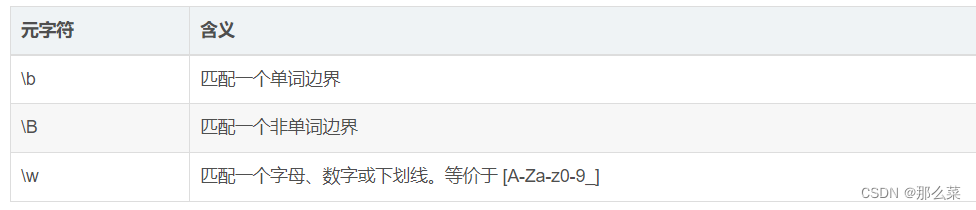
这两个元字符的含义看起来非常官方,但却又非常准确。理解之后就会发现它们概括的言简意赅,一点废话都没有,但却需要细细品味。
要想理解这两个元字符,需要明确两个概念:
单词:说到单词,又涉及到一个元字符\w,如上表所述,\w表示一个字母数字或下划线。而单词,正是由若干\w组成的,也就是任意字母数字的组合。
边界:在正则表达式里面,边界不是特定的字符,而是一个不存在的东西,一个概念。可以说是\b \B代表的东西,边界是任何两个字符之间的那个东西。
明确这两个概念之后,下面就可以说明 \b \B 代表的含义了。
\b 单词边界: 匹配一个边界,一边字符是\w,一边字符不是\w
\B 非单词边界:匹配除 \b 之外的边界。两边字符都是\w,或两边字符都不是\w
这里先下一个定义,用正则表达式的语言表达:
字符是\w:\w
字符不是\w:[^\w]
如下图所示,图中所有虚竖线都是边界。

上图中,每个边界都满足:一边是\w,一边是[^\w]。即:
左边是\w,右边是[^\w]
左边是[^\w],右边是\w

\B 就是除 \b 之外的所有边界。\b表示一边是\w,一边是[^\w]的边界,那么取反,即:
两边都是\w
两边都是[^\w]
简言之:
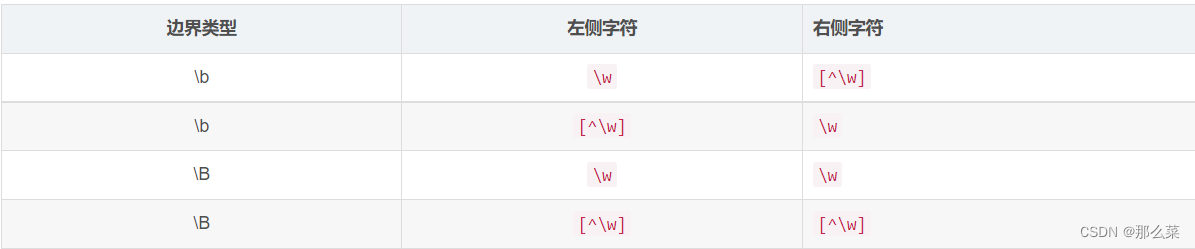
边界类型 左侧字符 右侧字符
\b \w [^\w]
\b [^\w] \w
\B \w \w
\B [^\w] [^\w]
用字符是 \w 代表 1,字符是[^\w]代表 0,那么用计算机的逻辑思维理解就是:
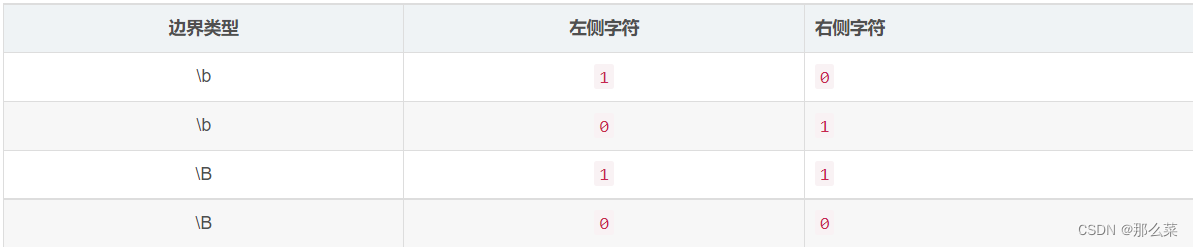
边界类型 左侧字符 右侧字符
\b 1 0
\b 0 1
\B 1 1
\B 0 0
两个二进制数的表示也就这四种情况。因此,可得到如下结论:
\b 代表的边界,左右字符类型不相同
\B 代表的边界,左右字符类型相同
注意:这里指的字符类型只包括两种(是\w 、不是\w)。其它都可以忘掉,只要记住这两个结论就可以了。
看到这,应该能从上面的图表中理解什么是单词边界\b,什么是非单词边界\B了。
2. 用法示例
这里根据第1节得出的结论:
\b 代表的边界,左右字符类型不相同
\B 代表的边界,左右字符类型相同
结合几个示例进行分析。
2.1 简单示例
2.1.1 示例1
对于模式\bat\b中的第一个\b,由于其右侧是\w,那么其左侧必须是[^\w];
对于模式\bat\b中的第二个\b,由于其左侧是\w,那么其右侧必须是[^\w];
因此匹配结果如图所示。

2.1.2 示例2
对于模式\Bat\b中的\B,由于其右侧是\w,那么其左侧也必须是\w;
对于模式\Bat\b中的\b,由于其左侧是\w,那么其右侧必须是[^\w];
因此匹配结果如图所示。

2.1.3 示例3
对于模式\Bat\B中的第一个\B,由于其右侧是\w,那么其左侧也必须是\w;
对于模式\Bat\B中的第二个\B,由于其左侧是\w,那么其右侧也必须是\w;
因此匹配结果如图所示。

2.1.4 示例4
对于模式\bat\B中的\b,由于其右侧是\w,那么其左侧必须是[^\w];
对于模式\bat\B中的\B,由于其左侧是\w,那么其右侧也必须是\w;
因此匹配结果如图所示。

2.2 复杂示例
能看懂上面的简单示例的话,理解下面的就不难了。
2.2.1 示例5
由于%是[^\w],因此匹配结果两侧的字符也应该是[^\w]

这个不用说应该就能懂了。

2.2.2 示例6

根据两个\B,目标的 thank 左右两侧应该都是\w

根据\b,r左侧应该是[^\w];根据\B,=右侧应该是[^\w]

由于r是\w,根据\b,r左侧应该是[^\w];
由于=是[^\w],根据\b,=右侧应该是\w;
字符串中两个regex==均不满足左侧是[^\w],右侧是\w,因此匹配失败。

字符串中第二个regex==满足左侧是\w,右侧是\w,因此匹配成功。






















 2480
2480











 被折叠的 条评论
为什么被折叠?
被折叠的 条评论
为什么被折叠?








